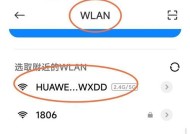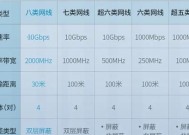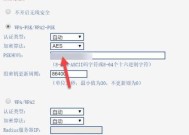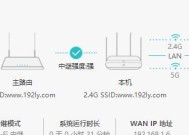住房后如何设置路由器连接?路由器连接的具体步骤是什么?
- 电脑常识
- 2025-05-04
- 1
- 更新:2025-04-26 19:04:22
在现代生活中,互联网已经成为我们不可或缺的一部分。当我们搬入新居后,设置好无线路由器,享受稳定的网络连接,是提高居住舒适度的重要一环。这篇文章将为您提供详细的步骤指导,帮助您顺利完成住房后的路由器连接,确保您能够迅速接入网络世界。
选择合适的路由器位置
在设置路由器之前,选择一个合适的放置位置非常重要。理想的路由器位置应处于房屋中央,以减少信号死角。确保路由器远离金属物品、微波炉和其他电器,这些设备可能会干扰无线信号。
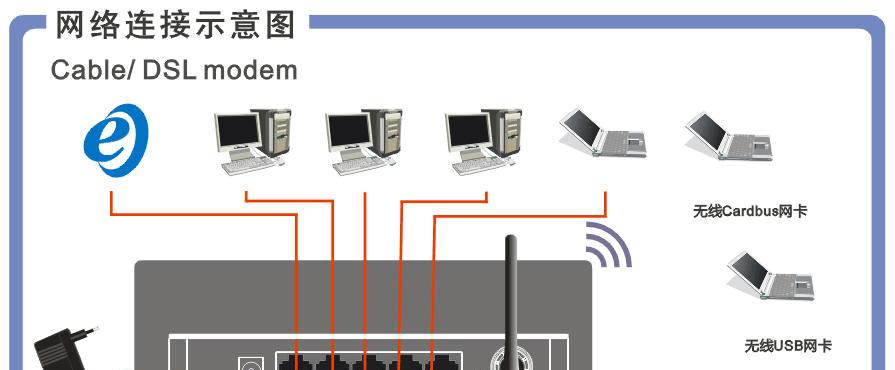
路由器连接步骤
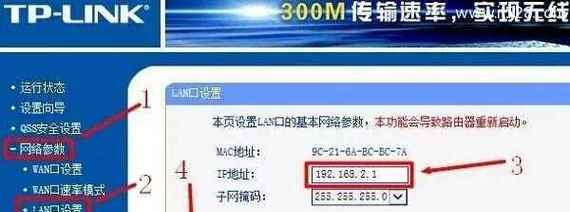
1.准备工作
在开始之前,请确保您已准备以下物品:
路由器
电源适配器
以太网线(用于初始设置)
宽带上网账号信息
2.连接硬件
按照以下步骤进行硬件连接:
将宽带MODEM的以太网端口连接到路由器的WAN(广域网)端口,使用以太网线。
将路由器通过电源适配器连接到电源插座,并开启电源。
如果您使用的是无线网络,还需要将计算机或手机连接到路由器的初始无线网络。
3.进行基本设置
打开您的设备上的浏览器,输入路由器背面提供的IP地址(通常为192.168.1.1或192.168.0.1),进入路由器的登录界面。初始账号和密码一般也在路由器背面,登录后进行以下操作:
更改管理员密码:为了网络安全,请立即更改默认的管理员账号和密码。
设置无线网络名称(SSID):选择一个易于识别且不透露个人信息的名称。
设置无线密码:设置强密码以防止未授权访问。
4.连接到宽带
在路由器设置界面,找到网络设置选项:
选择“WAN设置”或“互联网设置”。
选择“PPPoE”或“动态IP”连接方式(具体选择视您的宽带提供商而定)。
如果需要,输入宽带账号和密码。
保存设置,并等待路由器连接至互联网。
5.检查连接状态
完成以上步骤后,您可以通过以下方法检查网络连接:
尝试打开几个网页看是否能够正常访问。
使用“网络和共享中心”(Windows系统)或“系统偏好设置”(macOS系统)检查网络状态。
6.优化网络设置
为了进一步优化您的网络体验,您可以:
更改无线频道:避免与其他无线设备的信号冲突。
启用QoS:根据需要分配网络带宽。
开启访客网络:为访客提供有限的网络访问权限。
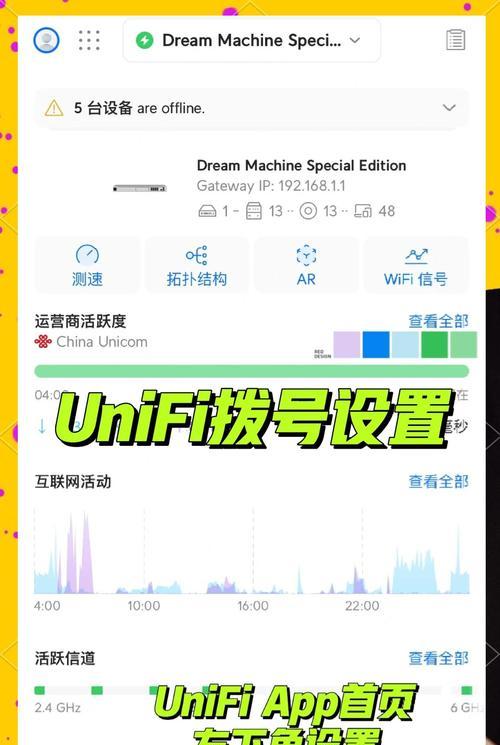
常见问题解答
问题:无法访问路由器设置界面怎么办?
确认路由器已经正确连接到电脑,并检查浏览器地址栏输入的IP地址是否正确。如果依然无法访问,重启路由器可能有帮助。
问题:连网后速度很慢如何解决?
检查是否有信号干扰,更换无线频道或调整天线位置。也可以联系您的宽带服务提供商,询问带宽是否满足您的需求。
问题:如何保证网络安全?
定期更新路由器固件,使用强密码,关闭WPS功能,设置访客网络,并启用防火墙。
通过以上步骤,您应该能够顺利完成住房后的路由器连接,并确保您的网络使用既方便又安全。网络的顺畅连接将为您的日常生活增添无限便利,无论是娱乐、学习还是工作,都能提供最佳的上网体验。